PS旋转的快捷键是哪个?在制作图像时,经常会使用PS旋转快捷键将图像进行旋转。但是有很多小伙伴不知道PS旋转快捷键是哪个。不要着急,系统城已为大家带来了PS旋转快捷键说明,并且还有PS旋转快捷键用不了的使用教程,有需要的小伙伴快来系统城看看吧。

Adobe Photoshop CS3官方版
Adobe Photoshop CS3官方版是一款由Adobe公司开发设计的软件,这款软件是公认好用的平面美术设计软件,用户使用了这款软件就可轻松编辑视频图层上的动画图形。系统城为大家提供了详细的入门教程以及几个常见问题的使用教程,有需要的小伙伴快来系统城下载Adobe Photoshop CS3官方版软件使用吧。
PS旋转的快捷键是哪个?
PS旋转快捷键:Ctrl+T
PS旋转的快捷键用不了怎么办?
打开Photoshop,新建一个文档,使用旋转工具。
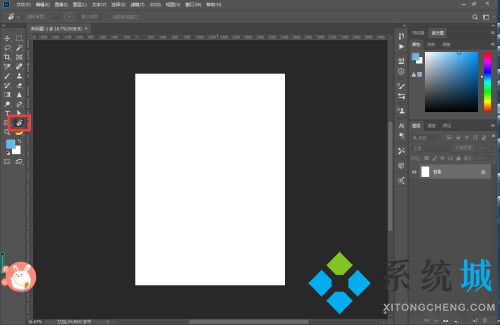
在画布中点击,弹出提示“无法完成请求,因为它仅适用于启用OpenGL的文档窗口”。
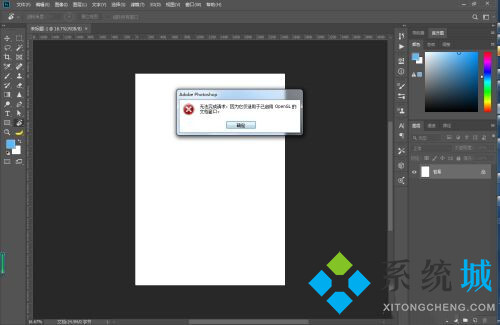
打开菜单栏编辑-首选项-性能。
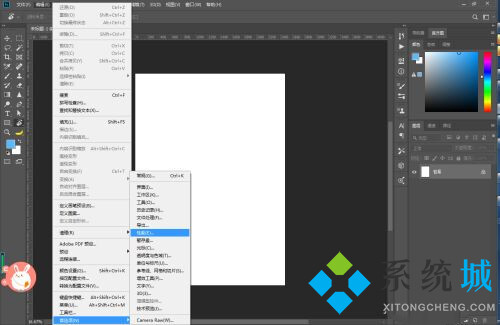
勾选“使用图形处理器”。
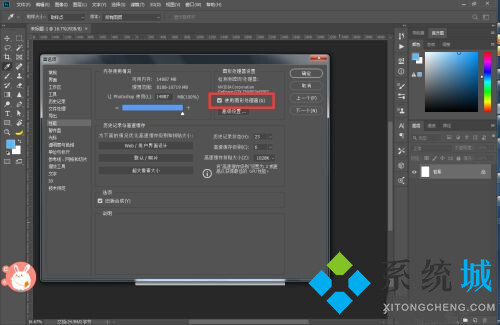
点“高级设置”按钮。
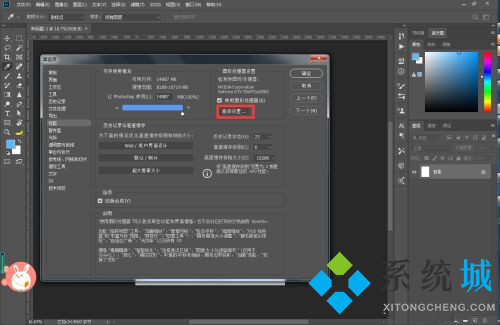
勾选“使用OpenGL”。
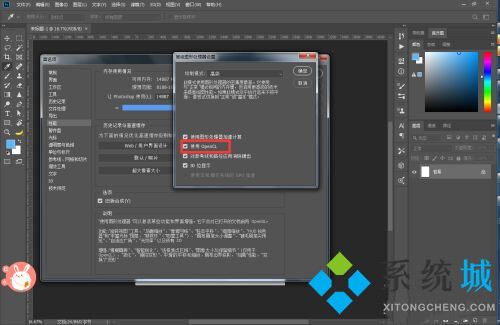
重启一下Photoshop,就可以使用旋转工具了。
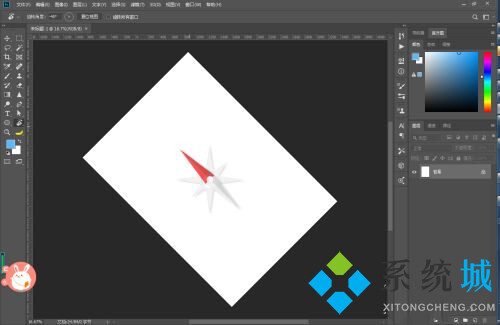
以上就是系统城为大家带来的PS旋转快捷键说明,并且还有PS旋转快捷键用不了的使用教程,希望能帮助用户学会使用PS旋转快捷键,系统城感谢您的观看。
 站长资讯网
站长资讯网